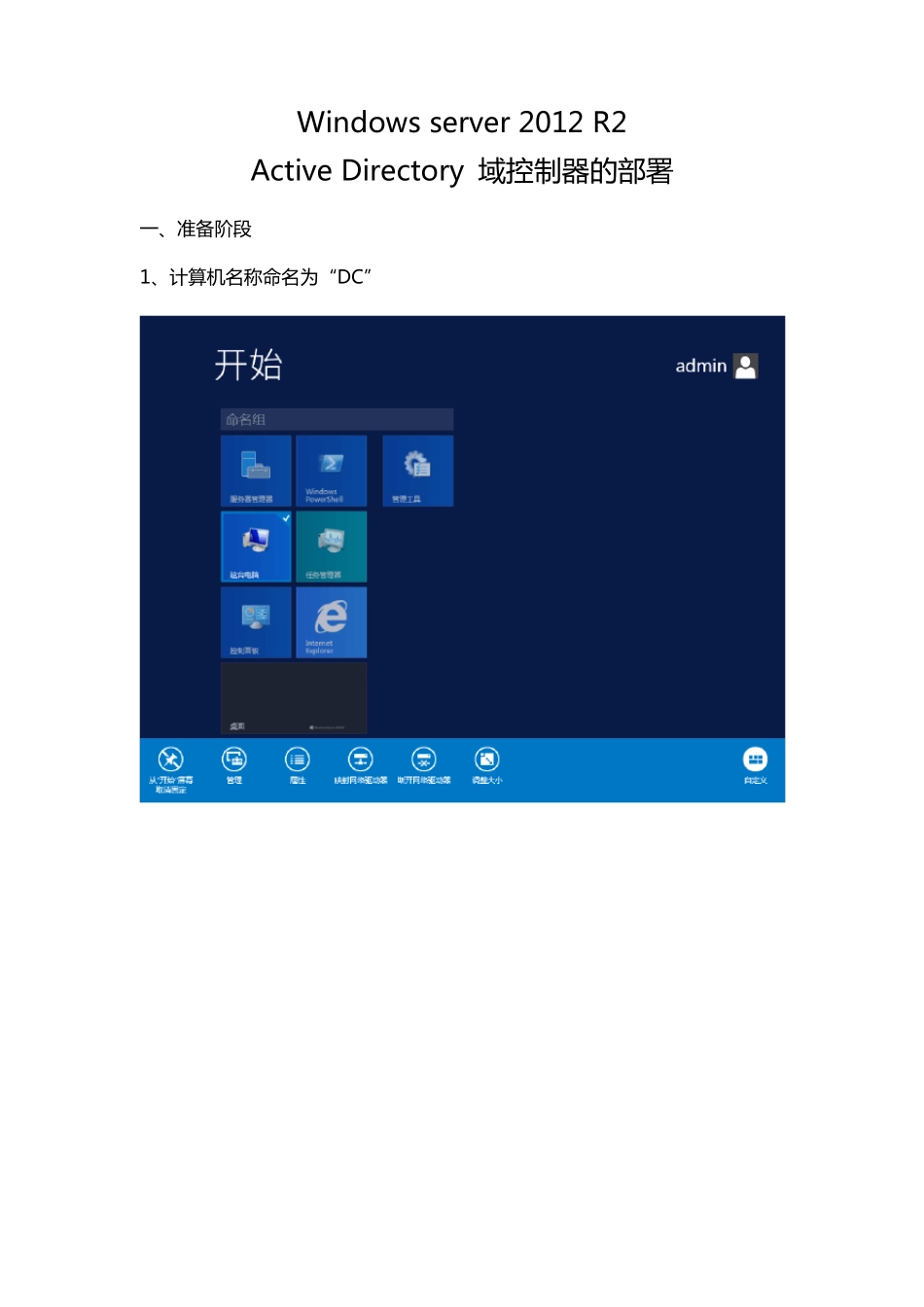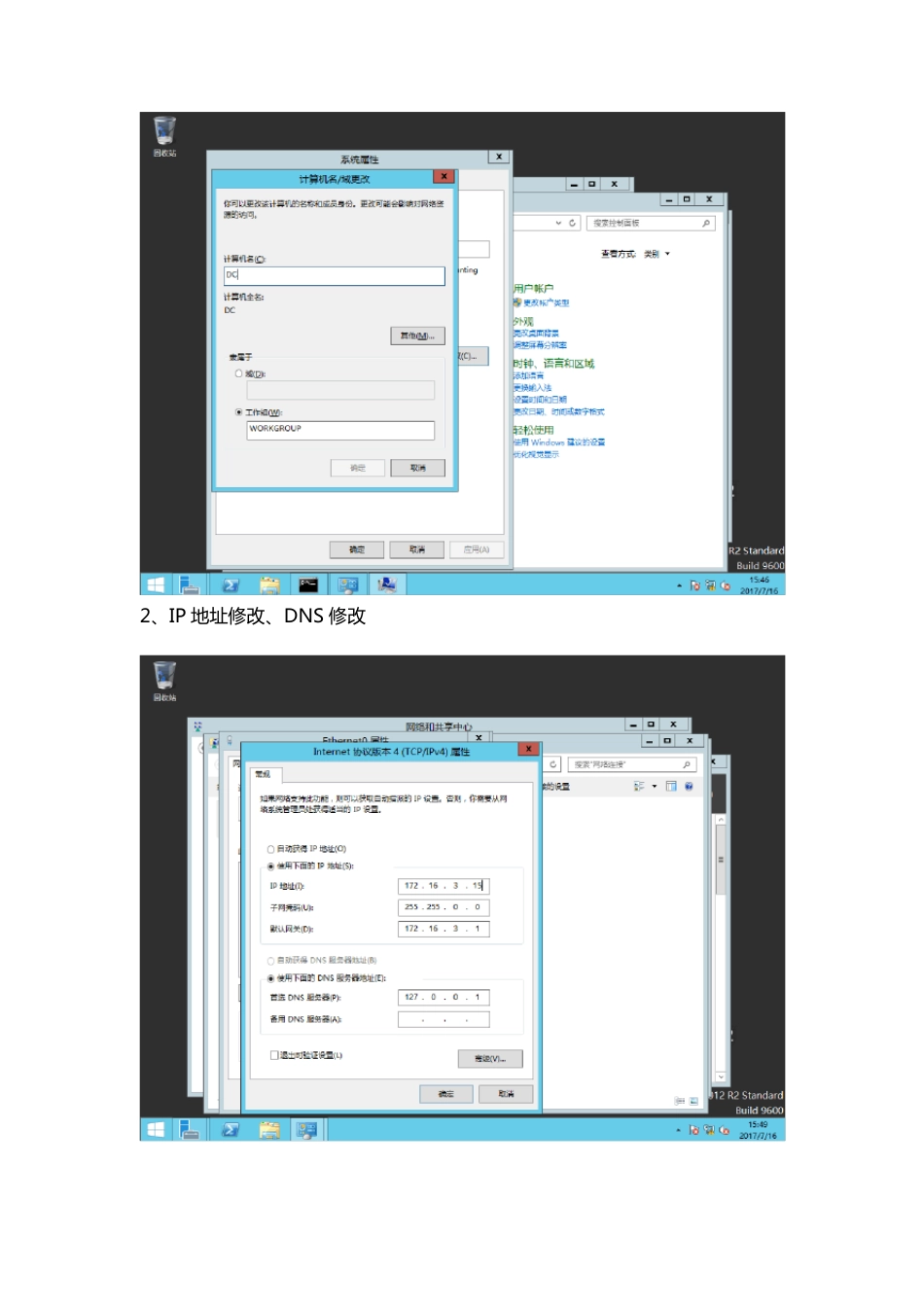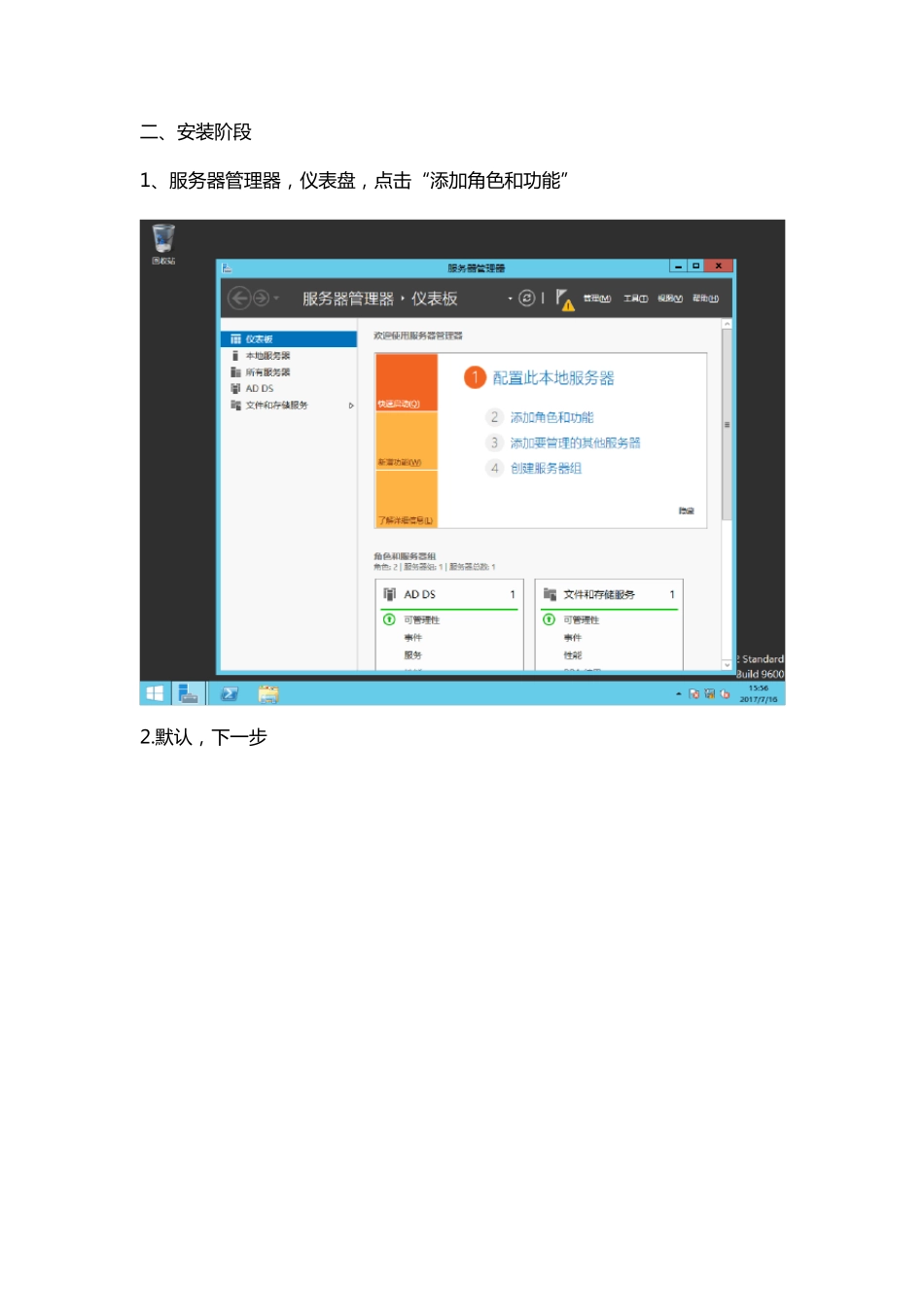Windows server 2012 R2 Active Directory 域 控 制 器 的 部 署 一 、 准 备 阶 段 1、 计 算 机 名 称 命 名 为 “DC” 2、IP 地址修改、DNS 修改 二 、 安 装 阶 段 1、 服 务 器 管 理 器 , 仪 表 盘 , 点 击 “添加角色和功能” 2.默认, 下一步 3、 安 装 类 型 选 择 “基于角色或者基于功能的安 装 ”,下一步 4、 目 前 服 务 器 池 显 示 有 当 前 这 一 台 机 器 , 保 持 默 认 5、 在 选 择 服 务 器 角 色 界 面 , 勾 选 “Active Directory 服 务 ” 6、在选择功能界面,不需要选择任何功能,直接下一步 7、 确 认 已 经 选 择 所 有 需 要 安 装 的 组 件 后 , 点 击 “安 装 ” 8、 点 击 “关闭” 9、 单 击 服 务 管 理 器 界 面 的 小 旗 子 , 查 看 目 前 进 度 10、 点 击 “将服 务 器 提升为域控制器 ”, 选择“添加新林”, 根域名为“feel.com” 11、 林 和 域 功 能 级 别 选 择 , 勾 选 “域 名系统 DNS 服务器”, 输入目录服务还原模式密码:A1admin 12、 出 现 关 于 DNS 的 警 告 , 还 没 安 装 DNS, 先 不 管 点 “下一步” 13、 在 netbios 域 名 界 面 , 保 持 默 认 , 选 择 “下一步” 14、 指定数据库、 日志、 sysvol 存放的位置, 保 持 默 认 C 盘 可 以 将 配 置 信 息 导 出 为 powershell 脚本文件 15、检查出错,设置计算机密码:P@ssw0rD 16、安装等待完成,随后自动重启 17、部署完成,查看工具 组 策 略 配 置 自 动 更 新 1、 打 开 “控制面板”-“组 策 略 管理” 2、 右 键 “Default Domain policy”(或者其他策略)-“编辑” 注 意 : 如 果 不 能 编 辑 ( 说 明 权 限 不 够 , 确 保 用 administrator 登 录 的 ) 3、 依 次 展 开 “计算机配置”-“策略”-“管理模板”-“Windows组件”-“Windows 更新”, 双击“配置自动更新” 4、 单击“已启用 ”, 然后配置自动更新: • 下载通知和安装通知。该选项会在你下载和安装更新之前通知登 录 的 管理用 户。 • 自动下载和通知安装。该选项将自动开 始下载更新, 然后在安装更新之前通...